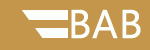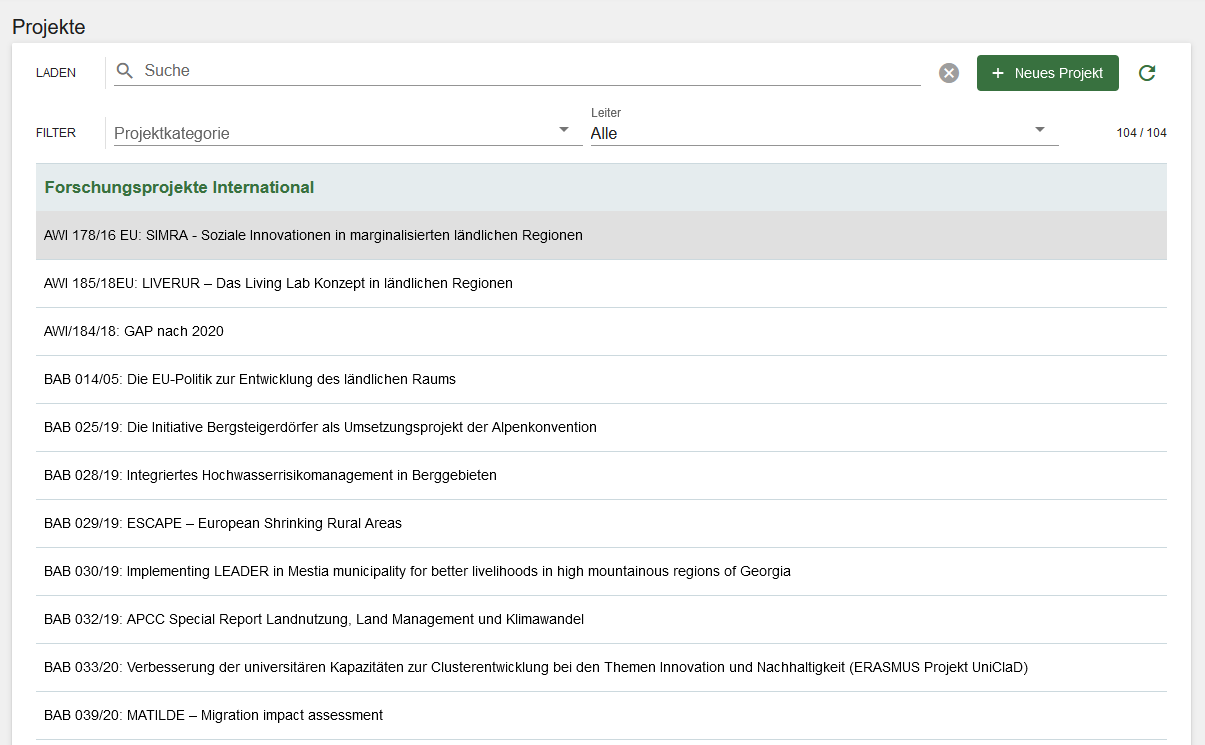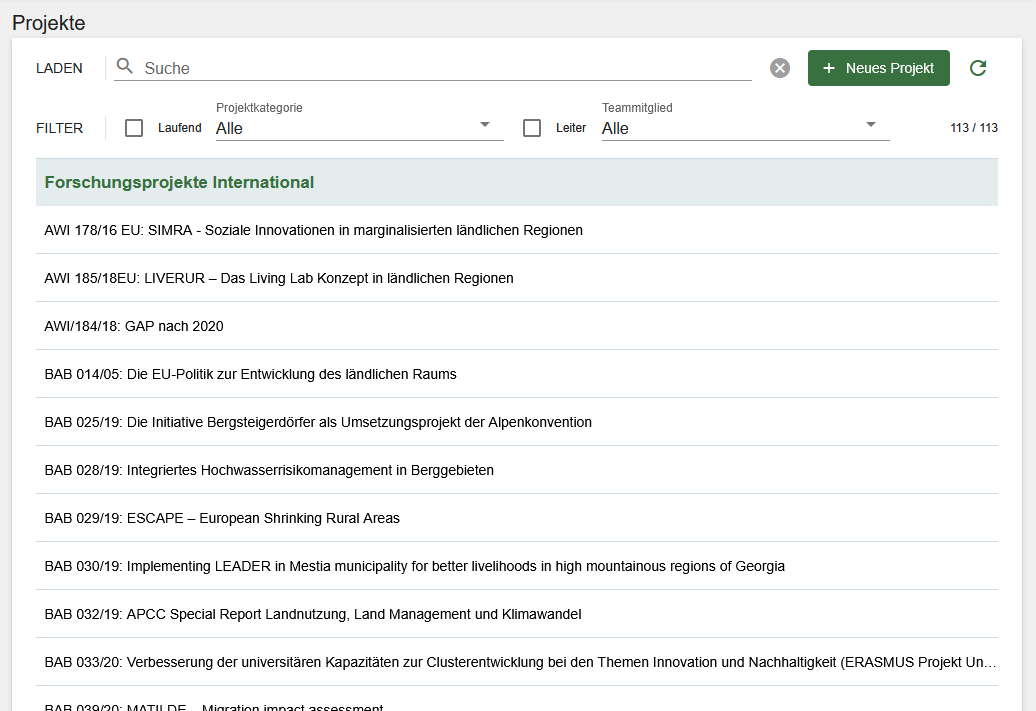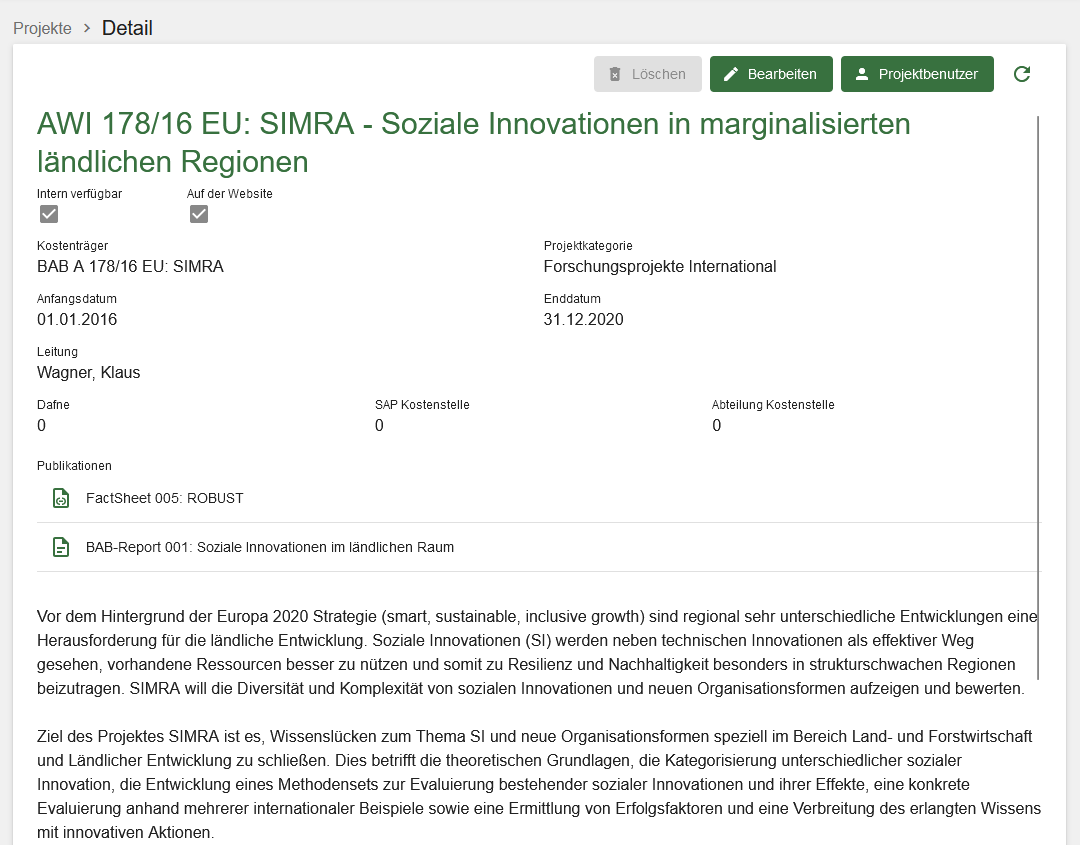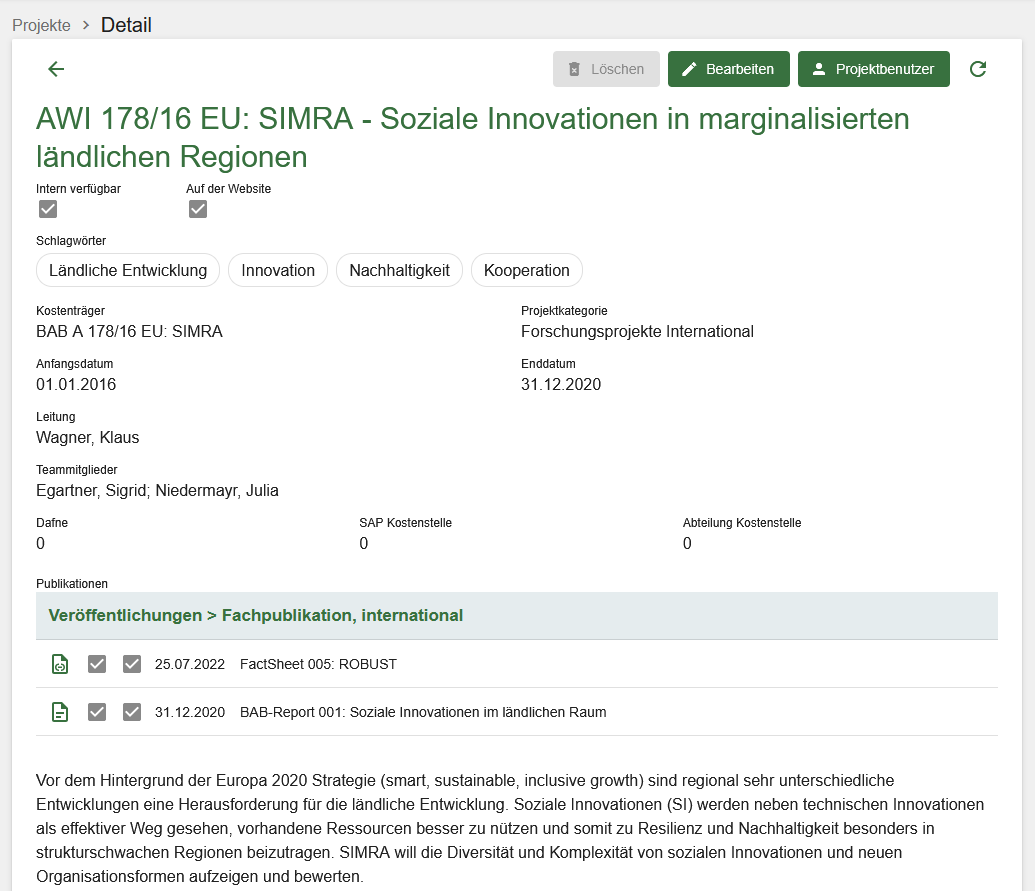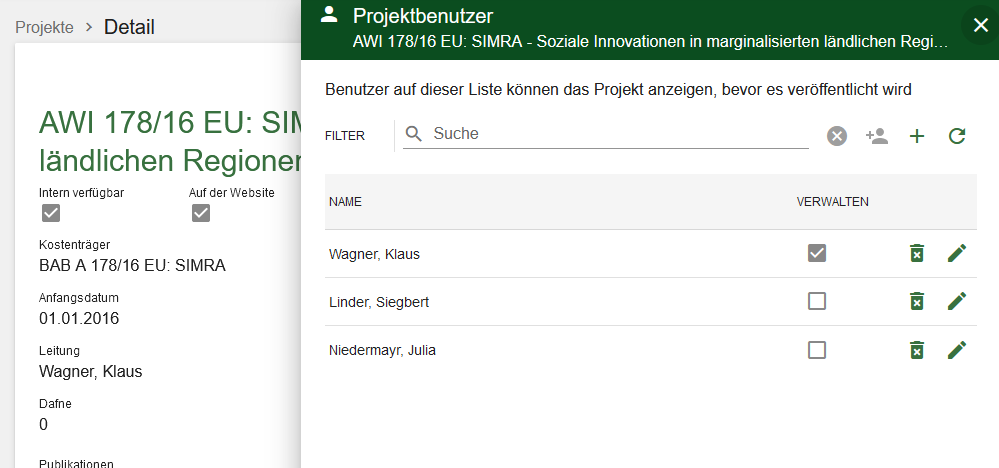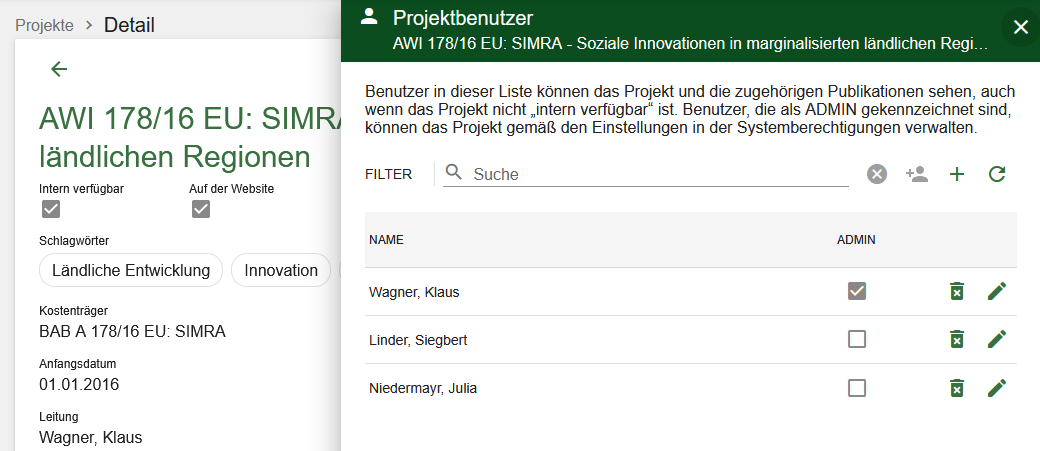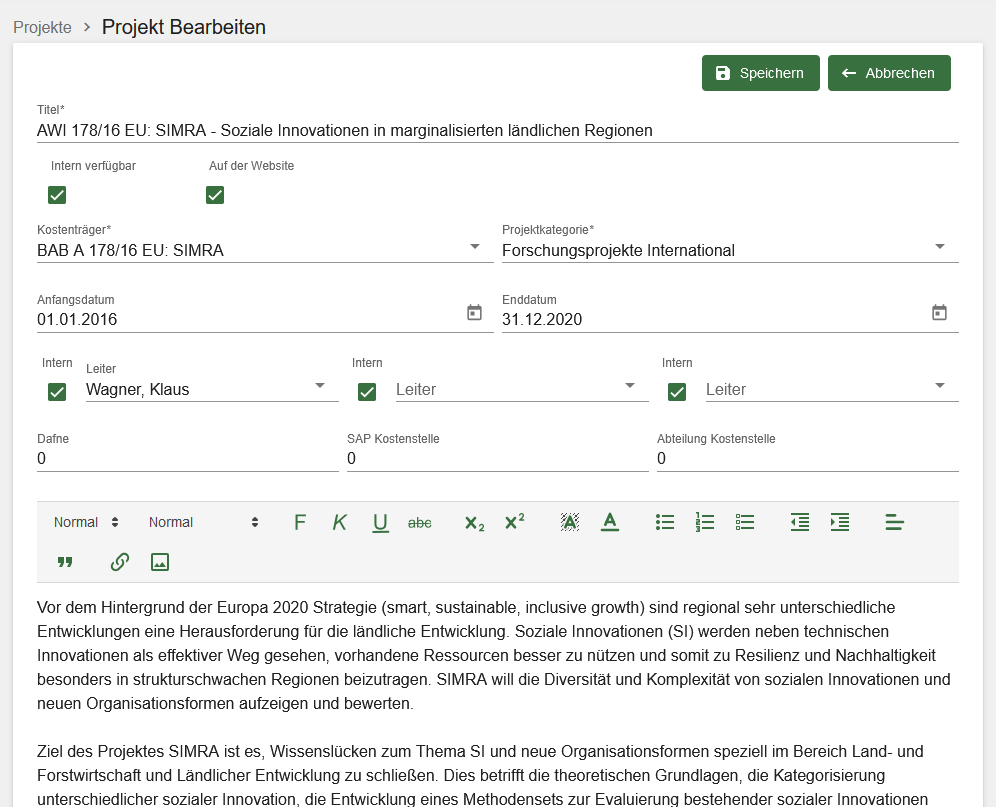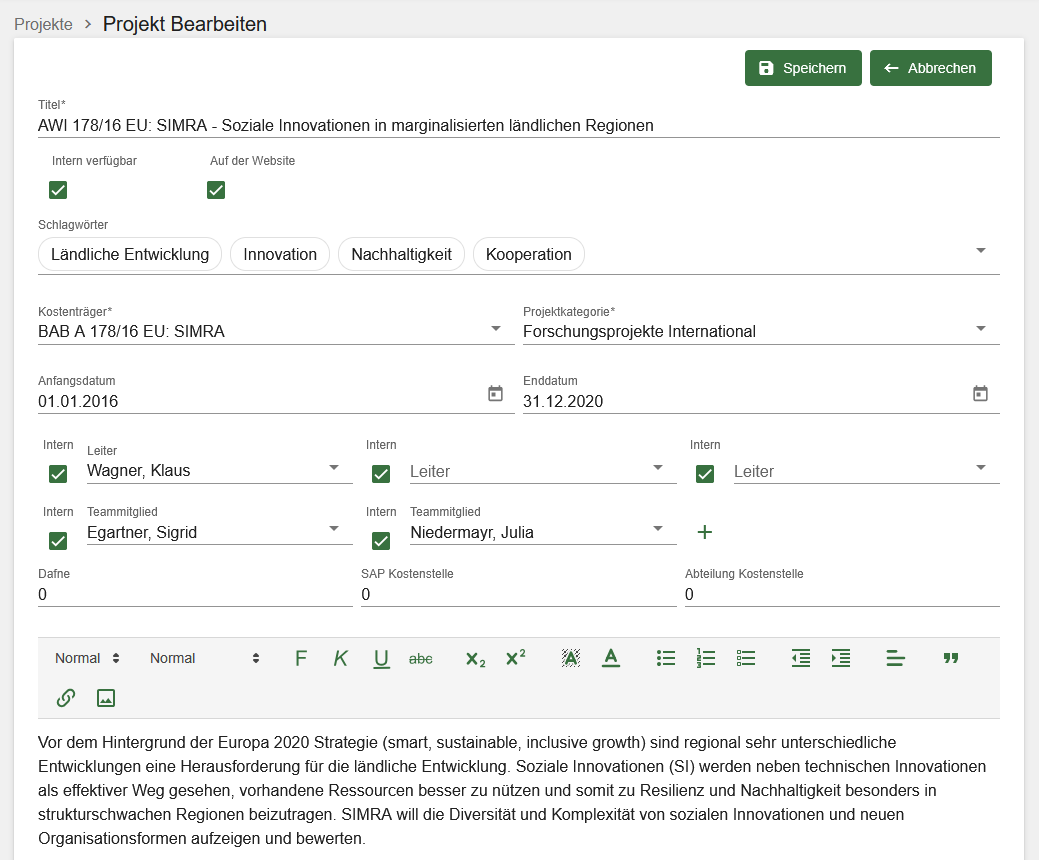Projekte Seite
Projekte Liste ansicht
Auf der Projektseite wird eine Liste aller Projekte angezeigt, die der aktuell angemeldete Benutzer sehen darf.
Ein Projekt ist sichtbar, wenn das Projekt "intern verfügbar" ist oder wenn der aktuelle Benutzer Mitglied der von einem Administrator definierten „Projektbenutzer“ ist.
Das "Suche" feld filtert die angezeigten Projekte anhand einer Volltextsuche nach Projekttitel und -beschreibung.
DieÜber die Checkbox „Laufend“ lässt sich die Liste kannauf mithilfeProjekte einschränken, deren aktuelles Datum zwischen dem beim Projekt angegebenen Start- und Enddatum liegt.
Das Dropdown-Menü „Projektkategorie“ filtert die Liste nach Projekten, die der bereitgestelltenangegebenen Kategorie zugeordnet sind.
Darüber hinaus kann die Liste über das Kontrollkästchen „Leiter“ und das Dropdown-AuswahlMenü weiter„Teammitglied“ oder „Projektleiter“ entweder nach ProjektkategorieProjektleiter undoder nach dem Namen des ProjektleitersTeammitglied gefiltert werden.
Durch Drücken der Schaltfläche "X" werden alle Filter einstellingen entfernt.
Wenn Sie auf ein Projekt klicken, werden die Projektdetails angezeigt. das zuvor ausgewählte Projekt wird grau hinterlegt.
Projekte Detail ansicht
In der Projektdetailansicht werden alle Informationen zum ausgewählten Projekt angezeigt.
Wenn der aktuell angemeldete Benutzer ein Projektadministrator mit der Berechtigung „Projekt bearbeiten“ ist, wird eine Schaltfläche „Bearbeiten“ angezeigt, und mit der Berechtigung „Projekt löschen“ wird eine Schaltfläche „Löschen“ angezeigt. Projekte können nur gelöscht werden, wenn keine zugehörigen Publikationen vorhanden sind.
Wenn der Administratorbenutzer die Berechtigung „Projektbenutzer verwalten“ hat, wird eine Schaltfläche zum Öffnen der Schublade mit den Projektbenutzerberechtigungen angezeigt.
In der Detailansicht sind auchzudem Links zu allen mitPublikationen zu diesem Projekt verbundenenenthalten, mit der Anzeige von Checks, ob die Publikationen enthalten."Im Projekt verfügbar" und "auf der Website" sind, sowie dem Veröffentlichungsdatum.
Projekte Detail / Projektbenutzer ansicht
Über die Projektbenutzeransicht kann ein Administrator festlegen, wer das Projekt und die zugehörigen Publikationen einsehensehen darf.
Projekte, die NICHT als „Intern verfügbar“ gekennzeichnet sind (und die zugehörigen Veröffentlichungen) können nur von den Benutzern in dieser Liste gesehen werden.
„Intern verfügbar“-Projekte (und deren Veröffentlichungen) können von allen internen Benutzern gesehen werden.
Bei der Verknüpfung von D-DOK mit D-ESS gibt es zusätzlich einen Button (Benutzer mit Plus-Symbol), über den alle Benutzer hinzugefügt werden, die aktuell auf den mit dem ausgewählten Projekt verknüpften Kostenträger buchen können.
Für jeden Benutzer legt die Checkbox „verwalten“ADMIN“ fest, ob der Benutzer administrieren darf (bearbeiten, Publikationen hinzufügen oder andere Benutzer zum Projekt hinzufügen)
Zudem ist es erforderlich, dass Benutzer, die das Projekt administrieren dürfen, Mitglied einer Sicherheitsgruppe mit den erforderlichen Berechtigungen sind.
Projekte Bearbeiten ansicht
Projektadministratoren mit der Erlaubnis „Projekt bearbeiten“ können die Projektdetails bearbeiten.
Das Kontrollkästchen „Intern verfügbar“ bestimmt, ob das Projekt und alle zugehörigen Veröffentlichungen intern für alle Benutzer sichtbar sind. Wenn dies nicht aktiviert ist, sind das Projekt und die zugehörigen Veröffentlichungen nur für die Projektbenutzer sichtbar.
Schlagwörter, die das Projekt beschreiben, können aus einem Dropdown-Baum ausgewählt werden (von Administratoren auf der Schlagwörterseite definiert).
Jedes Projekt muss einen Titel, einen zugehörigen Kostenträger, eine Projektkategorie und eine Beschreibung haben. Die anderen Felder sind optional.
Es ist möglich, 3 Personen als Projektleiter zuzuordnen. Dies können interne Benutzer (in der Benutzerverwaltung) oder externe sein, in diesem Fall gibt es eine Freitexteingabe. Bei externen Benutzern formatieren Sie den Leiternamen bitte als „Nachname, Vorname“.
Der Plus-Button unter den Teamleitern ermöglicht die Eingabe des Projektteams
Drei Textfelder (Freitext) sind auch für die DAFNE, SAP Kostenstelle und Abteilung Kostenstelle vorgesehen.
Die Beschreibung ist eine „Rich Text“-Eingabe, kann also nach Bedarf formatiert werden.